Cocoon設定で投稿時確認をしないようにするメモを残しておきます。
Cocoon設定で投稿時確認を無効化する方法
「Cocoon 投稿時確認」と検索したら、上位表示狙いの関係ないサイトしかでてこなくて困った。このあたりなんとかならないものだろうか。という話はおいといて、投稿時確認を無効化する答たえから。次の箇所で設定してください。
上記の画像にあるとおり、ページ公開前に確認アラートを出すというもののチェックをはずとアラートは表示されなくなります。そもそもこの確認機能はなにかというと、ワードプレスの投稿画面の公開ボタンをおすとそのまま、公開されてしまうので、ミスったときに巻き戻せないという問題があります。これを防ぐためにワンクッションをおくための機能が、ページ公開前に確認アラートを出す機能です。
これにチェックをつけてオンにしておくと、記事の公開ボタンをおしたとき、「記事を公開しますか?」という選択肢がアラートで表示されます。この機能はたしかデフォルトで無効になっているのですが、なんのきなしに有効にしてつかっていました。でもなんどか記事を公開する作業をやっているうにこれはいらないと思ったので無効にしてみました。
たぶんこれで困る人はいないと思いますがとりあえず情報をのこしておきます。これだけでおしまいでもいいのですが、ついでに他の項目も解説しておくことにします。
その他の設定項目
Gutenbergエディターを有効にする
GutenbergはWordPress5.0から新たに登場したエディターになります。しかしこちらのエディター、まわりをみてみるとかなり不評です。不評をきいてというわけではないですが私はあまり使用する気になれませんでしたので、チェックをはずしています。たしかこちらはデフォルトだと有効になってるんじゃなかったかな・・・という記憶があります。
Gutenbergが必要ないときはチェックをはずし無効にしておきましょう。
ビジュアルエディターにテーマスタイルを反映させる
Cocoonの独自のビジュアルエディターを使うか否かの設定になるかと思います。こちらはあまりいじらないのではないかと思います。有効がデフォルトだったかとは思います。
そもそもビジュアルエディターを使わない
WordPressのビジュアルエディターは基本的に使用しないのが通常かと思いますので、そもそもビジュアルエディターを使わないように設定することもできます。この設定はWordpress標準の機能です。ビジュアルエディターを使用しないようにするには次のようにします。
- WordPress管理画面のユーザーを選択します
- あなたのプロフィールに進みます
- ビジュアルリッチエディターを使用しないにチェックをつけます
これでビジュアルエディターは表示されなくなります。ビジュアルエディターってWordPressで記事を書いている人で使っている人いるんだろうか?というのが個人的な疑問ではありますが、そこは人それぞれかもしれないですね。
この記事の情報は以上になります。
コメント